

При избор на Двустр. (2-sided) за Наст. двуст. печ. (2-sidedPrintSetting) в Стандарт. копиране (Standard copy) може да копирате две оригинални страници от двете страни на един лист хартия.
Освен това при задаване на Двустр. (Duplex) за Двустр. скан. АПУ (ADF duplex scan) може да извършите двустранно сканиране.
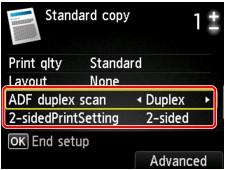
Задайте мястото за зареждане на оригиналите или настройки за копиране според метода на двустранно копиране.
Едностранно в двустранно
Място за поставяне на оригинала: стъклото на скенера или АПУ
Двустр. скан. АПУ (ADF duplex scan): Едностр. (Simplex)
Наст. двуст. печ. (2-sidedPrintSetting): Двустр. (2-sided)
 Забележка
ЗабележкаКогато изберете Двустр. (2-sided) за Наст. двуст. печ. (2-sidedPrintSetting), Разширено (Advanced) се появява на LCD монитора. Може да изберете ориентацията и страната с телбод за хартията чрез натискане на десния бутон Функция (Function). Също така можете да изберете дали да се показва екрана за визуализиране, когато зареждате оригинала на стъклото на скенера.
При избор на Портрет (Portrait) за Ориентация (Orientation) и Телбод дълг. страна (Long-side stapling) за Страна телбод на печат. харт. (Stapling side of print paper):
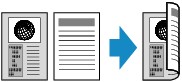
При избор на Портрет (Portrait) за Ориентация (Orientation) и Телбод къс. страна (Short-side stapling) за Страна телбод на печат. харт. (Stapling side of print paper):

При избор на Пейзаж (Landscp.) за Ориентация (Orientation) и Телбод дълг. страна (Long-side stapling) за Страна телбод на печат. харт. (Stapling side of print paper):

При избор на Пейзаж (Landscp.) за Ориентация (Orientation) и Телбод къс. страна (Short-side stapling) за Страна телбод на печат. харт. (Stapling side of print paper):
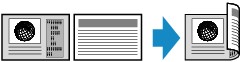
Двустранно в едностранно
Място за поставяне на оригинала: Автоматично подаващо устройство
Двустр. скан. АПУ (ADF duplex scan): Двустр. (Duplex)
Наст. двуст. печ. (2-sidedPrintSetting): Едностр. (1-sided)
 Забележка
ЗабележкаКогато изберете Двустр. (Duplex) за Двустр. скан. АПУ (ADF duplex scan), Разширено (Advanced) се появява на LCD монитора. Може да изберете ориентацията и страната с телбод на оригинала чрез натискане на десния бутон Функция (Function).
При избор на Портрет (Portrait) за Ориентация (Orientation) и Телбод дълг. страна (Long-side stapling) за Страна телбод на печат. харт. (Stapling side of print paper):
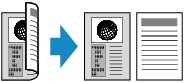
При избор на Портрет (Portrait) за Ориентация (Orientation) и Телбод къс. страна (Short-side stapling) за Страна телбод на печат. харт. (Stapling side of print paper):

При избор на Пейзаж (Landscp.) за Ориентация (Orientation) и Телбод дълг. страна (Long-side stapling) за Страна телбод на печат. харт. (Stapling side of print paper):

При избор на Пейзаж (Landscp.) за Ориентация (Orientation) и Телбод къс. страна (Short-side stapling) за Страна телбод на печат. харт. (Stapling side of print paper):
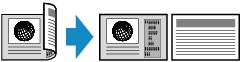
Двустранно в двустранно
Място за поставяне на оригинала: Автоматично подаващо устройство
Двустр. скан. АПУ (ADF duplex scan): Двустр. (Duplex)
Наст. двуст. печ. (2-sidedPrintSetting): Двустр. (2-sided)
 Забележка
ЗабележкаКогато зададете Двустр. (Duplex) за Двустр. скан. АПУ (ADF duplex scan) и натиснете десния бутон Функция (Function), може да изберете ориентацията и страната с телбод на оригинала. Когато зададете Двустр. (2-sided) за Наст. двуст. печ. (2-sidedPrintSetting) и натиснете десния бутон Функция (Function), може да изберете ориентацията и страната с телбод на хартията.
Изберете една и съща страна за поставяне на телбод на оригинала и на хартията.
Когато зададете Портрет (Portrait) за ориентация и Телбод дълг. страна (Long-side stapling) за страна с телбод:
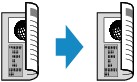
Когато зададете Портрет (Portrait) за ориентация и Телбод къс. страна (Short-side stapling) за страна с телбод:
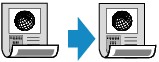
Когато зададете Пейзаж (Landscp.) за ориентация и Телбод дълг. страна (Long-side stapling) за страна с телбод:
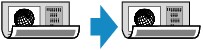
Когато зададете Пейзаж (Landscp.) за ориентация и Телбод къс. страна (Short-side stapling) за страна с телбод:
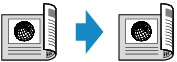
След като изберете страната за телбод и натиснете бутона OK, можете да изберете дали да използвате екрана за визуализация. Ако изберете Вкл. (ON), екранът за визуализация се показва, така че можете да проверите ориентацията.
 Забележка
ЗабележкаАко съобщението Паметта на устройството е пълна. Процесът не може да продължи. (Device memory is full. Cannot continue process.) се появи на LCD монитора при сканиране, задайте качеството на печат на Стандартно (Standard), след което опитайте копирането отново. Ако проблемът не се разреши, задайте качеството на печат на Бързо (Fast) и опитайте да копирате отново.
Настройката за двустранно копиране може да се използва с Копиране 2 в 1 (2-on-1 copy) или Копиране 4 в 1 (4-on-1 copy), когато е избрано Стандарт. копиране (Standard copy). Освен това двустранното копиране е налично и при избрана настройка Вкл. (ON) за Комплектуване (Collate).
 Копиране с побиране на две страници в една страница
Копиране с побиране на две страници в една страница
Ако копирате в чернобяло, наситеността при двустранно копиране може да се различава от тази при едностранно копиране.
Преди сканиране:
Когато изберете Двустр. (2-sided) за Наст. двуст. печ. (2-sidedPrintSetting) и функцията за визуализиране е активирана, машината започва предварително сканиране, преди да сканира оригинала. Когато предварителното сканиране приключи, екранът по-долу (екран за визуализиране) ще се покаже на LCD монитора.
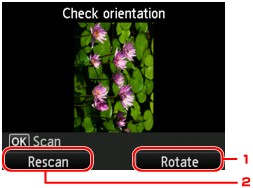
Завъртане (Rotate)
Ако натиснете десния бутон Функция (Function), оригиналът се завърта на 180 градуса.
Повтор. скан. (Rescan)
Ако натиснете левия бутон Функция (Function), оригиналът се сканира повторно.
Натиснете бутона OK за начало на сканирането.
След сканиране:
Екранът Постав. на док. (на стъклото) (Placing documents (platen)) се показва на LCD монитора след сканиране на всяка страница от оригинала.
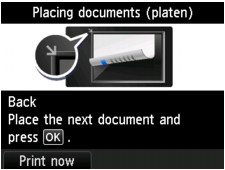
Отстранете листа на оригинала от стъклото на скенера след сканиране и поставете следващия лист върху стъклото на скенера, след което натиснете бутона OK.
 Забележка
ЗабележкаАко не е необходимо допълнително сканиране, натиснете левия бутон Функция (Function). Машината започва да копира.
Можете да добавите задача за копиране по време на отпечатване.
Начало на страницата |